虚拟机怎么彻底删除干净?教你虚拟机如何彻底删除 |
您所在的位置:网站首页 › vmware完全删除虚拟机 › 虚拟机怎么彻底删除干净?教你虚拟机如何彻底删除 |
虚拟机怎么彻底删除干净?教你虚拟机如何彻底删除
|
当前位置:系统之家 > 系统教程 > 虚拟机怎么彻底删除干净
虚拟机怎么彻底删除干净?教你虚拟机如何彻底删除
时间:2022-01-20 15:16:34 作者:木子 来源:系统之家 1. 扫描二维码随时看资讯 2. 请使用手机浏览器访问: https://m.xitongzhijia.net/xtjc/20220120/238763.html 手机查看 评论 反馈  本地下载
蓝光虚拟机 V1.2.4.2 中文免费版
本地下载
蓝光虚拟机 V1.2.4.2 中文免费版
大小:1.84 MB类别:系统其它
虚拟机怎么彻底删除干净?很多小伙伴不知道怎么才能把虚拟机彻底删除卸载掉,系统之家小编这就来教你,方法不难操作,快点学起来吧! 虚拟机怎么彻底删除干净: 一、需要停止虚拟机VMware相关服务。 按下快捷键WIN+R,打开windows运行对话框,输入【services.msc】,点击确定。
2、在服务管理中,找到VM开头的所有服务类别。 3、将所有VM开头的服务禁用掉,点击【确定】。 4、这是所有虚拟机服务全部禁用后的样子。 二、关闭VMware虚拟机进程。 1、按下Ctrl + Alt + Delete,打开任务管理器,找到所有VM开头的进程,全部结束进程。 2、点击【确定】结束所有VMware虚拟机进程。 三、删除卸载VMware虚拟机网络适配器。 1、打开【计算机】——【属性】——【设备管理器】,找到网络适配器一项,看到里面所有VM开头的虚拟机网卡,全部右击【卸载】。 2、卸载掉。 四、删除VMware安装目录文件。 1、如果有电脑管,使用家清理功能将残余注册表信息都清理。 2、如果没有,就进入VMware安装目录逐个删除干净即可。然后重启电脑。 标签 虚拟机NVIDIA图形驱动程序安装失败怎么办? 下一篇 > 如何将C盘中的休眠文件转移至其他盘? 相关教程 【超详细】VMware虚拟机网络配置介绍 VMware虚拟机桥接模式连不上网的解决教程 VMware虚拟机无法连接虚拟设备怎么办?一招教... VMware虚拟机如何联网?VMware虚拟机连接网络... Win10虚拟机启动失败提示不兼容怎么办?虚拟... VMware虚拟机太卡了怎么解决?VMware虚拟机卡... VMware虚拟机怎么卸载?超详细的彻底卸载VMwa... VMware无法联网怎么办?VMware无法联网的解决... Win10怎么启用虚拟机?Win10怎么开启自带虚拟... VMware虚拟机怎么安装Win10系统?虚拟机安装W...
Windows系统更新弹出“你的数据将在你所在的国家或地区之外进行处理”怎么回事? 
c盘怎么清理到最干净只保留系统?七种方法搞定! 
抖音网页版创作者服务中心在哪里?抖音网页版创作者服务中心怎么打开 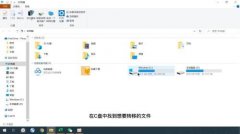
如何把C盘文件夹移动到D盘?C盘文件夹移动到D盘的方法 发表评论共0条  没有更多评论了
没有更多评论了
评论就这些咯,让大家也知道你的独特见解 立即评论以上留言仅代表用户个人观点,不代表系统之家立场 |
【本文地址】
